Hur man inaktiverar GIF-filer på Discord – TechCult
Miscellanea / / July 29, 2023
Discord tillhandahåller olika funktioner, inklusive animerade GIF: er och klistermärken. Men det ständiga inflödet av rörliga bilder kanske inte är tilltalande för alla. Om du tycker att de är distraherande eller bara vill minska den visuella röran, oroa dig inte! I den här artikeln kommer vi att utforska olika metoder för att inaktivera GIF-filer på Discord-servrar och -kanaler. Låt oss dyka in!
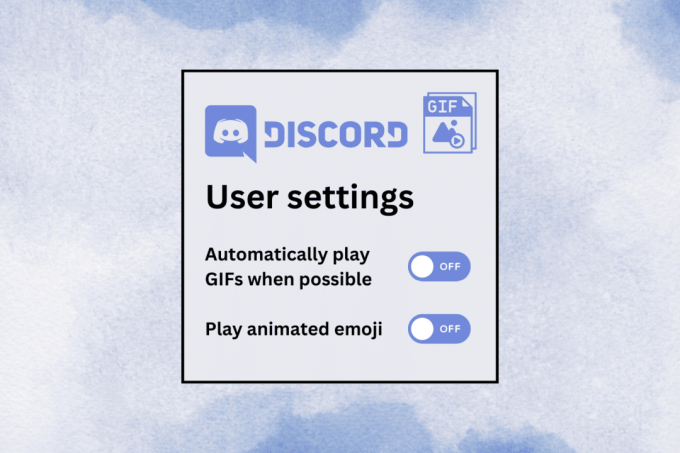
Innehållsförteckning
Hur man inaktiverar GIF-filer på Discord
GIF-bilder ger ett nav av oändlig spänning i livliga konversationer på plattformen. Men om du inte vill ha dem, erbjuder Discord inte ett inbyggt alternativ för att inaktivera GIF-filer. Lyckligtvis finns det inställningar du kan justera för att minimera eller förhindra att GIF-filer automatiskt spelar.
Hur man inaktiverar GIF-filer på Discord Server och Channel on Mobile
Det finns två metoder genom vilka du kan begränsa GIF-filer på Discord. Låt oss gå igenom dem:
Notera: Den här inställningen påverkar bara ditt personliga konto och gäller inte för andra användare eller servrar.
Metod 1: Begränsa GIF-filer från automatisk uppspelning
Följ stegen som nämns nedan för att inaktivera GIF: er och emojis från automatisk uppspelning i Discord:
1. Öppna Disharmoni app och tap på din Avatar längst ner till höger på skärmen.
2. Scrolla ner och tryck på Tillgänglighet alternativ.

3. Stäng av Spela GIF automatiskt när det är möjligt och Spela animerade emoji.

4. Slå på Animera på interaktion.

Nu när automatisk uppspelning för GIF: er och emojis är inaktiverat kommer de bara att visas som statiska bilder och kräver manuell interaktion för att animera. Så, för att se dem i rörelse, tryck och håll på dem.
Läs också:16 Bästa Discord-animerade Emoji Maker 2023
Metod 2: Bädda in som länkar
Du kan också få GIF: erna som utbyts på en server att visas som länkar till dig. Följ stegen som nämns nedan:
1. Starta Disharmoni app och tryck på din Avatar finns i det nedre högra hörnet av skärmen.
2. Scrolla ner och tryck på Text & Media.
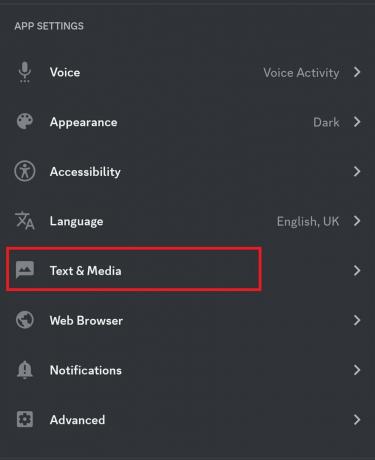
4. I den VISA BILDER, VIDEOR OCH LOLCATS sektion, slå på När postat som länkar till chatt.

När de är inaktiverade kommer GIF: er och animerade klistermärken inte längre att visas på din Discord-mobilapp. Men om du vill komma åt dem kan du använda Discord på din PC och klicka på länken för att se dem.
Läs också: Hur man lägger till din egen GIF till Instagram Story på Android
Hur man inaktiverar GIF-filer på Discord Server och Channel på PC
Om du främst använder Discord på din PC och vill inaktivera GIF-filer kan du göra det på följande sätt.
Metod 1: Stäng av automatisk uppspelning för GIF-filer
Följ stegen som nämns nedan för att stoppa GIF och klistermärken från att spelas automatiskt på Discord:
1. Öppen Disharmoni och klicka på Redskapikon finns i det nedre vänstra hörnet av skärmen.
2. I den ANVÄNDARINSTÄLLNINGAR menyn, scrolla ner till APP INSTÄLLNINGAR och klicka på Tillgänglighet.
3. Stäng av alternativen för:
- Spela GIF automatiskt när Discord är fokuserat.
- Spela animerade emojis.

4. Scrolla nu ner till KLISTERMÄRKE och välj antingen Animera på interaktion eller Animera aldrig.
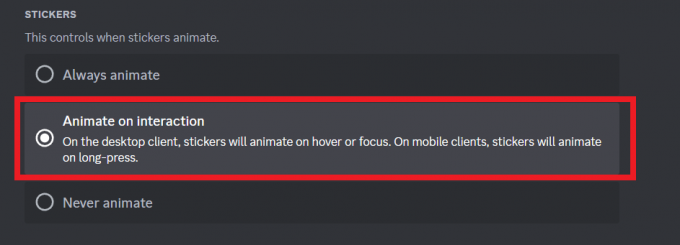
Nu räcker det! När inställningarna sparas kommer alla emojis, GIF: er eller klistermärken att vara i statiskt läge. Inget av det spelas automatiskt förrän du håller markören över det.
Metod 2: Lägg upp som länkar
Om du vill att GIF-filerna inte ens ska vara synliga på serverns chattfönster, följ stegen nedan:
1. Öppen Disharmoni och klicka på Redskap ikonen i det nedre vänstra hörnet av skärmen.
2. I den ANVÄNDARINSTÄLLNINGAR menyn, navigera till Text & bilder på vänster sidofält.
3. Stäng av När postat som länkar till chatt alternativ.

Nu kommer alla GIF: er och animerade klistermärken att visas i formatet av länkar när du skickar eller tar emot dem i en Discord-chatt. För att se dem måste du klicka på länken.
Läs också:12 sätt att fixa Discord GIF-filer som inte fungerar
Hur man inaktiverar användare från att använda GIF-filer på Discord Server
Om du är serveradministratör eller har lämpliga behörigheter kan du inaktivera dina medlemmar från att skicka externa GIF-filer från andra servrar till din. Så här kan du göra det:
1. Öppen Disharmoni och navigera till Server där du vill inaktivera GIF-filer.
2. Klicka på nedåtpekande pil bredvid servernamnet och välj Serverinställningar.
3. Välj Serverinställningar eller Kanalinställningar beroende på dina önskemål.

4. Klicka på Roller fliken och klicka på pennikon (Redigera) för att välja den roll som du vill inaktivera GIF för.

5. Klicka på Lov fliken och hitta TILLSTÅND FÖR TEXTKANAL sektion.
6. Scrolla ner och stäng av Använd externa emojis och Använd externa klistermärken lov.
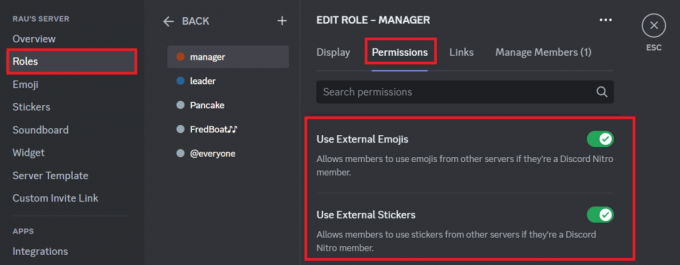
Genom att ta bort denna behörighet kommer användare på servern eller kanalen inte att kunna lägga upp GIF eller animerade emojis.
Rekommenderad: Express in Animation: Hur man gör Twitter-profilbild till en GIF
Vi hoppas att den här guiden hjälpte dig inaktivera GIF-filer på Discord. Om du har några frågor eller förslag, lämna en kommentar till oss i rutan nedan. För mer teknikrelaterad information, håll kontakten med TechCult.
Henry är en erfaren teknikskribent med en passion för att göra komplexa teknikämnen tillgängliga för vardagliga läsare. Med över ett decenniums erfarenhet inom teknikbranschen har Henry blivit en pålitlig informationskälla för sina läsare.



